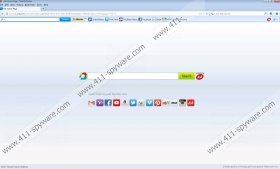APlusGamer Toolbar - Anleitung zum Entfernen
APlusGamer Toolbar sieht aus wie eine Browser-Erweiterung, mit denen man straight A's in kürzester Zeit erhalten kann. Die Anwendung verbindet Lernen und Spaß zusammen und dann liefert Ihr Browser mit zusätzlichen Funktionen, die Ihnen helfen sollten lernen viele neue Dinge. APlusGamer Toolbar Angebote-wissen, das verwendet werden kann, von jedem, aber gleichzeitig sollte man vorsichtig, wo wir diese Anwendung herunterladen. Wenn Sie sich nicht erinnern mit potentiell unerwünschte Freeware-Anwendungen gebündelt nach Installation der Plug-in, Sie geraten APlusGamer Toolbar aus dem System zu entfernen weil es angekommen sein könnten.
Das plug-in ist selbst von MindSpark Inc entwickelt, und es kann von der offiziellen Homepage unter aplusgamer.com heruntergeladen werden. Es ist klar, dass die Anwendung sehr weit davon entfernt, eine gefährliche Computer-Bedrohung, denn wenn Sie das Plug-in EULA Auschecken oder gehen Sie zu den MindSpark Support-Bereich auf der Website, Sie detaillierte Anleitung zum alle wichtigsten Browser: Internet Explorer, Mozilla Firefox und Google Chrome APlusGamer Toolbar entfernen finden. Bitte beachten Sie, dass die Symbolleiste Installer für Google Chrome nicht abrufbar unter aplusgamer.com, ist, weil MindSpark Browser-Erweiterungen (KnowTheBible Symbolleiste, ButterflyField Symbolleiste, Citysearch Toolbar etc.) in der Regel bei Chrome app Store gefunden werden können.
Die Hauptsache ist, die etwas ärgerlich über APlusGamer Toolbar gefunden werden konnte ist die Browser-Einstellungen-Modifikation. Sie würden die volle Version des Plug-ins Setup zu installieren, müssen Sie home.tb.ask.com als Ihre Standard-Startseite. Nach allem, APlusGamer Toolbar von Ask betrieben werden soll. Dennoch, wenn Sie die Installation-Konfiguration lesen, die eng finden Sie ein Schritt wurden, können Sie eine Option deaktivieren, die Sie zum Ändern der Einstellungen Ihres Browsers bietet. Daher kann der Browser, die mit Erlaubnis des Benutzers, und APlusGamer Toolbar Änderungen durchgeführt werden eindeutig ein Browser-Hijacker angesehen werden.
Wir haben bestimmte Sicherheitsprobleme im Zusammenhang mit APlusGamer Toolbar Wenn und wenn die Anwendung heruntergeladen und, die über Websites Dritter installiert. Es ist bekannt, auf cNet und anderen ähnlichen Seiten zum Download zur Verfügung. Außerdem ist es üblich, dass APlusGamer Toolbar mit Sharewarespiele und verschiedene Freeware-Programme gebündelt werden. Aufgrund der Tatsache, dass Symbolleisten und Browser-Erweiterungen sicher 100 % sein können sollten Sie alle Anwendungen entfernen, Sie hatte nicht die Absicht haben. Wenn APlusGamer Toolbar fällt in diese Kategorie, deinstallieren Sie es auch.
Folgen Sie bitte der Bedienungsanleitung APlusGamer Toolbar entfernen, die Anwendung zu deinstallieren und dann wiederherzustellen Sie die Browsereinstellungen. Wenn Sie denken, dass es möglicherweise andere potenziell unerwünschten Anwendungen auf dem PC installiert, Scannen Sie das System mit einem lizenzierten Antimalware-Tool. Außerdem sollten Sie weitergehende Fragen haben auf APlusGamer Toolbar oder Sicherheit Ihrer Computer im Allgemeinen, zögern Sie bitte nicht uns an durch verlassen einen Kommentar unten.
Gewusst wie: Entfernen von APlusGamer Toolbar
Windows 8
- Schieben Sie die Mauszeiger auf rechts unten des Bildschirms.
- Klicken Sie auf Einstellungen auf Charme-Leiste und wählen Sie Systemsteuerung .
- Wählen Sie Programm deinstallieren und entfernen Sie APlusGamer Toolbar.
Windows Vista & Windows 7
- Klicken Sie -Menü Startmenü und gehen Sie zu Systemsteuerung .
- Öffnen Sie Programm deinstallieren und entfernen Sie APlusGamer Toolbar.
Windows XP
- Öffnen Sie Startmenü zu, und klicken Sie auf Einstellungen .
- Gehen Sie zu Systemsteuerung und doppelklicken oder Entfernen von Programmen .
- APlusGamer Toolbar deinstallieren.
Wiederherstellen von meine Browsereinstellungen
InternetExplorer
- Presse Alt + X und klicken Sie auf Internetoptionen .
- Öffnen Sie "Allgemein" und ändern Sie die Adresse Ihrer Homepage. Klicken Sie auf OK .
- Presse Alt + X wieder und gehen Sie zu Add-ons verwalten .
- Klicken Sie auf Such-Provider im linken Bereich.
- Festlegen Sie eine neue Standard-Suchmaschine und entfernen Sie Fragen Suche. Klicken Sie auf schließen .
Mozilla Firefox
- Klicken Sie auf Firefox und gehen Sie zu Optionen .
- Ändern Sie die Adresse Ihrer Homepage unter "Allgemein" und klicken Sie auf OK .
- Klicken Sie auf Suche Motor auf der linken Seite des Firefox-Suchfeld.
- Wählen Sie verwalten-Suchmaschinen und Fragen Suche aus der Liste entfernen. Klicken Sie auf OK .
- Presse STRG + UMSCHALT + A für Add-ons-Manager-Registerkarte öffnen.
- Deaktivieren und entfernen APlusGamer aus Erweiterungen . Neustart Browser.
Google Chrome
- Klicken Sie auf Alt + F und Extras .
- Wählen Sie Erweiterungen und entfernen Sie APlusGamer aus der Liste.
- Klicken Sie auf im linken Bereich.
- Wählen Sie eine bestimmte Seite oder Seiten öffnen, und klicken Sie auf Set Seiten .
- Start Seite-Adresse ändern, und klicken Sie auf OK .
- Wählen Sie verwalten-Suchmaschinen unter suchen.
- Legen Sie eine neue Standard-Suchmaschine, Fragen Suche löschen Sie, und drücken Sie Done .
APlusGamer Toolbar - Screenshots: